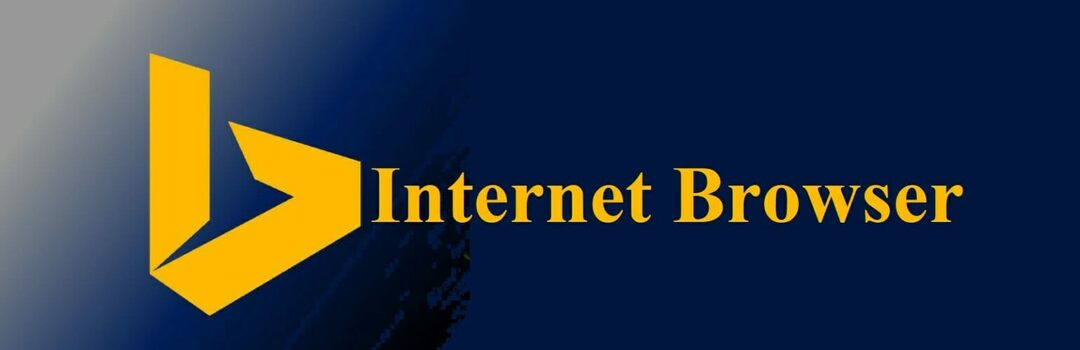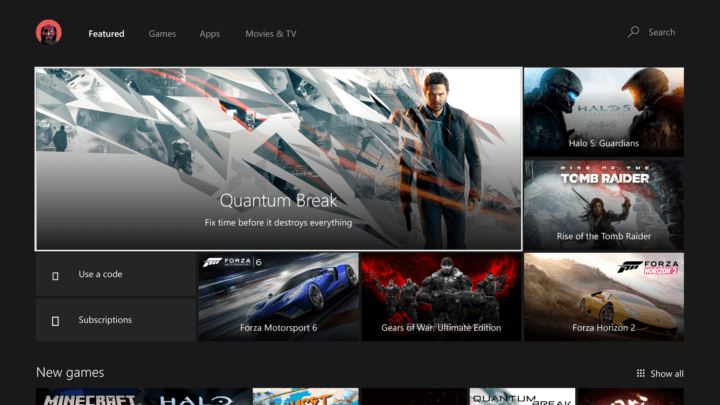Ce logiciel maintiendra vos pilotes opérationnels, vous protégeant ainsi des erreurs informatiques courantes et des pannes matérielles. Vérifiez tous vos pilotes maintenant en 3 étapes faciles :
- Télécharger DriverFix (fichier de téléchargement vérifié).
- Cliquez sur Lancer l'analyse pour trouver tous les pilotes problématiques.
- Cliquez sur Mettre à jour les pilotes pour obtenir de nouvelles versions et éviter les dysfonctionnements du système.
- DriverFix a été téléchargé par 0 lecteurs ce mois-ci.
YouTube est un excellent service disponible sur de nombreuses plateformes, mais de nombreux utilisateurs ont signalé des problèmes avec youtube.com/activate l'écran de saisie du code sur Xbox One. Cet écran est utilisé pour l'authentification, et si vous ne parvenez pas à vous authentifier, vous ne pourrez peut-être pas regarder YouTube sur Xbox One. Cependant, il existe un moyen de résoudre ce problème.
Comment puis-je résoudre les problèmes de saisie de code sur Youtube.com/activate sur Xbox One ?
La première chose que vous pouvez faire est de vous reconnecter à votre compte et d'essayer à nouveau d'authentifier l'application YouTube. Si cette méthode échoue, essayez de redémarrer votre Xbox One et votre connexion réseau pour résoudre le problème.Comment résoudre les problèmes avec l'écran de saisie du code youtube.com/activate sur Xbox One
- Reconnectez-vous à votre compte
- Vérifiez votre connection internet
- Redémarrez votre Xbox
1. Reconnectez-vous à votre compte
Parfois, vous reconnecter à votre compte peut vous aider avec youtube.com/activate entrez le code problèmes. Pour vous connecter à votre compte, suivez simplement ces étapes :
- Ouvrez votre Youtube application.
- Dirigez-vous vers Connexion et paramètres.
- Maintenant, sélectionnez S'identifier et appuyez sur X.
- L'application vous présentera un code.
- Notez le code et ne fermez pas la fenêtre.
- Aller à youtube.com/activer depuis votre PC ou votre téléphone.
- Saisissez maintenant les informations de votre compte Google et connectez-vous.
- Saisissez le code que l'application YouTube vous a donné et continuez.
- Maintenant, sélectionnez Permettre l'accès.
2. Vérifiez votre connection internet

Parfois, votre connexion Internet peut causer des problèmes avec l'écran de saisie du code youtube.com/activate sur Xbox One. Comme simple suggestion, vous pouvez essayer de redémarrer votre modem/routeur. Mais pour résoudre vos problèmes de réseau, suivez simplement ces étapes :
- appuie sur le Bouton Xbox pour ouvrir le Guide.
- Maintenant, sélectionnez Paramètres, puis sélectionnez Tous les paramètres.
- Sélectionner Réseau.
- Sélectionner Paramètres réseau. Toutes les connexions devraient apparaître maintenant.
- Sur le côté droit de l'écran Paramètres réseau, sélectionnez Tester la connexion réseau.
- Si des problèmes sont détectés, l'utilitaire de résolution des problèmes de connexion réseau tentera de les résoudre.
- Attendez que l'utilitaire de résolution des problèmes ait fini de résoudre le problème.
3. Redémarrez votre Xbox

Parfois, la solution la plus simple peut vous donner les meilleurs résultats, et plusieurs utilisateurs affirment avoir résolu le problème avec l'écran de saisie du code youtube.com/activate en redémarrant leur console. Pour ce faire, suivez ces étapes :
- appuie sur le Bouton Xbox et ouvrez le Guide.
- Sélectionner Paramètres.
- Sélectionner Redémarrer la console.
- Choisir Oui confirmer.
Nous espérons que ces correctifs vous ont été utiles. En attendant, faites-nous savoir dans la section commentaires ci-dessous sur quels autres problèmes avez-vous trébuché lors de l'utilisation d'applications sur votre Xbox One.
HISTOIRES CONNEXES À VÉRIFIER :
- Une erreur s'est produite 0x803f8003 Erreur Xbox [Réparer]
- Voici comment corriger les erreurs fréquentes de la Xbox One S
- Réparez un écran noir de la mort sur Xbox One avec ces étapes simples